CRM буюу харилцаа холбоо
Шинэчилсэн:2023/06/29 Унших:4 мин 24 сек
Dayansoft ERP системийн цэс: Үндсэн тохиргоо -> Харилцаа холбоо
Аливаа бизнес, ажил хэрэг бүгд хүмүүсийн хоорондын харилцаа холбоонд үндэслэн хийгддэг. Харилцагч байгууллагатайгаа үл ойлголцсоноос болж ажил хэрэг, бизнес эрсдэлд орох, алдагдал хүлээх зэрэг сөрөг нөлөөллүүд гарч болно. Харилцагч гэлтгүй компанийн дотоод ажилтантай хүртэл янз бүрийн бизнесийн, хувийн харилцаа, хэлэлцээр, ажил үүрэг даалгавар өгөх зэрэг харилцаа холбоо үүсгэдэг. Эдгээр бүх харилцаа холбоо буюу CRM (customer relationship management)-г энэхүү цонхонд оруулна. Харилцаа холбоо нь дараах байдлаар янз бүрийн төрөлтэй байж болно.
- Уулзалт
- Event
- Сургалт
- Утсаар ярьсан лог
- Мэйл
- Ажил үүрэг, даалгавар, task гэх мэт байгууллагын онцлог, үйл ажиллагаанаас хамаарч юу ч байж болно.
Ингэж бүх харилцагч, ажилтнуудтай, компаний дотоодод болж байгаа бүх харилцаа холбоо, ажил үүргээ бүртгэснээр эргээд хийгдсэн, хийгдээгүй, хоцорсон ажлуудыг хянах, хариуцлага тооцох, алдаагаа олох, засах, процессоо сайжруулах боломжтой болно. Хүн гэдэг робот, компьютер биш учраас бүгдийг толгойдоо цээжлээд бичиж үлдээхгүй санаад явах боломжгүй юм.
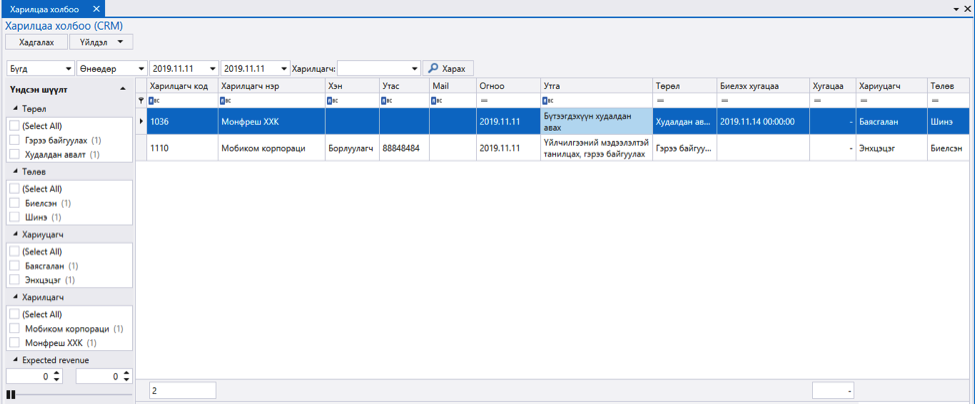
Нэмэхдээ Үйлдэл/Нэмэх (Ctrl+Insert) товч дарна. Мөн Үйлдэл -> Нэмэх (метагаас) товчийг дарж метаг ашиглаж байнга давтагддаг, багц ажил, утгуудыг олноор нэмэх боломжтой.Устгах, засах ажиллагаа нь бусад цонхтой ижил. Үйлдэл-Хувилах, жагсаалтаас сонгоод хулганы баруун товч дараад Хувилах дарж бүртгэлийг хувилах боломжтой.
- Дугаар - Системээс автомат дугаар олгоно.
- Харилцагчийн код – Харилцагчийн кодийг сонгож оруулна.
- Харилцагчийн нэр – Харилцагчийн нэрийг сонгож оруулна.
- Харилцагчийн нэр /EN/ – Харилцагчийн нэрний орчуулгыг харуулна.
- Толгой харилцагч – Толгой харилцагчийн нэр харуулна.
- Хэн – Холбогдсон хүний нэрийг оруулна.
- Утас – Утасны дугаарыг оруулна.
- Mail – Email хаягийг оруулна.
- Огноо – Тухайн харилцаа холбооны огноог оруулна.
- Утга – Харилцаа холбооны талаар дэлгэрэнгүй тайлбар оруулна.
- Төрөл – Төрөл сонгож оруулна. Байгууллагууд үйл ажиллагааны онцлогоос хамаарч төрөлжүүлэн ангилна. Шинэ төрлийг бичиж оруулах ба өмнө үүсгэсэн төрлүүдээс сонголт хийх боломжтой.
- Чухал - Тухайн ажил чухал эсэхийг тэмдэглэнэ.
- Биелэх хугацаа – Шийдвэрлэх эцсийн хугацааг (товлосон өдөр, цаг, deadline) оруулна.
- Хугацаа – Тухайн ажлыг хийхэд зарцуулсан хугацааг оруулна. Ажлын гүйцэтгэл хянахад ашиглана.
- Хариуцагч – Асуудлыг хэн шийдвэрлэхийг сонгож оруулна.
- Төлөв – Төлөв сонгож оруулна. Байгууллагууд үйл ажиллагааны онцлогоос хамаарч төрөлжүүлэн ангилна. Шинэ төлвийг бичиж оруулах ба өмнө үүсгэсэн төлвүүдээс сонголт хийх боломжтой.
- Биелүүлсэн – Шийдвэрлэж өгсөн хугацааг оруулна.
- Тайлбар – Биелэлттэй холбоотой нэмэлт тайлбар оруулна.
- Reference - Ямарваа нэг бүртгэлтэй холбоотой бол тухайн бүртгэлийн дугаарыг оруулна.
- Гэрээ код – Аль гэрээтэй холбоотой харилцаа холбоо бүртгэж байгааг сонгож оруулна.
- Ажил код - Аль ажилтай холбоотой харилцаа холбоо бүртгэж байгааг сонгож оруулна.
- Хаагдсан - Тухайн харилцаа холбоо хаагдсан, дууссан тохиолдолд чеклэнэ.
- Хянасан - Тухайн ажлыг, гүйцэтгэлийг хянасан ажилтныг сонгоно.
- Хянасан - Тухайн ажлыг, гүйцэтгэлийг хянасан хугацааг сонгоно.
- Expected revenue – Тухайн байгууллага, харилцагчийн асуудал бэрхшээлийг шийдэхийн тулд гарах зардал, эсвэл олох орлогыг урьдчилан тооцож оруулна. Зардлаа тооцоолох, орлогоо урьдчилан тооцож харахад ашиглаж болно. Жишээ нь, шинэ борлуулалт хийх боломж гарахад нийт хэдэн бүтээгдэхүүн борлуулах, түүнээс хэдэн төгрөгний орлого олох боломжтой гэх мэт.
- Хэтэрсэн хоног – Биелэх хугацаа, Биелүүлсэн хугацаа 2-оос хэтэрсэн хоногийг тооцоолон харуулна.
- Идэвхтэй – Харилцаа холбооны бүртгэл идэвхгүй болгох бол чекийг авч хадгална.
Жагсаалт дээр хулганы баруун товч дарснаар:
- Хувилах - Тухайн мөрийг хувилж үүсгэнэ.
- Бүгд ижил - Бүх мөрийн утгыг ижил болгох
- Доош ижил - Сонгосон утгаас доош мөрийн утгыг ижил болгох
- Харилцагчийн бүх харилцаа холбоог харах - Тухайн харилцагчийн бүх харилцаа холбооны бүртгэлийг шүүнэ.
- Харилцагчийн мэдээллийг харах - Тухайн харилцагчийн дэлгэрэнгүй бүртгэл рүү үсэрнэ.
Албан бичиг, тушаал шийдвэрийг Үндсэн тохиргоо -> Харилцаа холбоо цонхонд бүртгэх боломжтой.
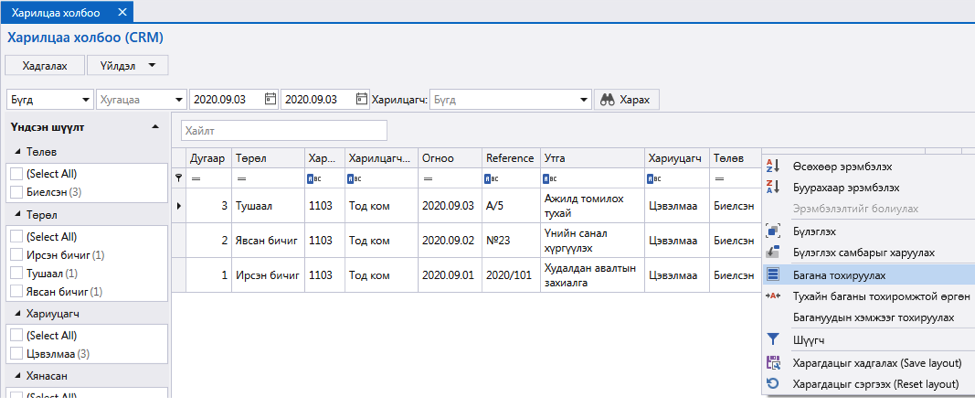
Эхлээд Үндсэн тохиргоо -> Харилцаа холбоо цонхыг дээрх загварын дагуу болгож тохируулна. Тохируулахдаа зөөх баганын толгой мөр дээр mouse1 дараад чирч дарааллын дагуу болгоно. Үүний дараа жагсаалтын толгой мөрөнд mouse2 дараад “Багана тохируулах” дээр дарж Column chooser цонхыг гаргана. Уг цонхонд жагсаалтад харуулахгүй багануудын чекийг аваад Харагдацыг хадгалах (Save layout) дарж хадгална.
Харилцаа холбоо цонхыг тохируулсны дараа бүртгэл хөтлөх бөгөөд бүртгэл нэмэхдээ Үйлдэл/Нэмэх (Ctrl+Insert) товч дарна. Устгах, засах ажиллагаа нь бусад цонхтой ижил.
- Дугаар - Системээс автомат дугаар олгоно
- Төрөл - Баримт бичгийн төрлийг оруулна. (Ирсэн бичиг, Явсан бичиг, Тушаал гэх мэт)
- Харилцагч код - Харилцагчийн кодыг сонгож оруулна
- Харилцагч нэр - Харилцагчийн нэрийг сонгож оруулна
- Огноо - Баримт бичгийн огноог оруулна.
- Reference - Баримт бичгийн дугаарыг оруулна
- Утга - Баримт бичгийн товч утгыг оруулна
- Хариуцагч - Хариуцсан ажилтныг сонгож оруулна
- Төлөв - Баримт бичгийн төлөвийг оруулна.
Албан бичиг, тушаал шийдвэрийн сканердсан файлын замыг Үндсэн тохиргоо -> Харилцагч -> Файл цонхонд бүртгэх боломжтой. Бүртгэхийн тулд эхлээд компьютерын D: диск дотор эсвэл онлайн cloud directory-т ирсэн бичиг, явсан бичиг, тушаал гэх мэт ангилсан фолдер үүсгэж сканердсан файлаа уг фолдеруудад хуулна. Үүний дараа Үндсэн тохиргоо -> Харилцагч цонхны жагсаалтаас албан бичиг ирүүлсэн эсвэл албан бичиг явуулсан харилцагчийн бүртгэл рүү орж Файл талбарт файлын замыг нь зааж өгнө.
Энэ цонхыг ашиглан ирсэн, явсан бичиг, албан бичиг, тушаал шийдвэрийг бүртгэх жишээ,
- Дугаар - Системээс автомат дугаар олгоно.
- Төрөл - Баримт бичгийн төрлийг оруулна. (Ирсэн бичиг, Явсан бичиг, Тушаал гэх мэт)
- Харилцагч код - Харилцагчийн кодыг сонгож оруулна.
- Харилцагч нэр - Харилцагчийн нэрийг сонгож оруулна.
- Огноо - Баримт бичгийн огноог оруулна.
- Reference - Баримт бичгийн дугаарыг оруулна.
- Утга - Баримт бичгийн товч утгыг оруулна.
- Хариуцагч - Хариуцсан ажилтныг сонгож оруулна.
- Төлөв - Баримт бичгийн төлвийг оруулна.
Албан бичиг, тушаал шийдвэрийн сканнердсан файлын замыг Үндсэн тохиргоо-Харилцагч-Файл цонхонд бүртгэх боломжтой.
Зөвлөмж: Гадаад дотоодын CRM системүүд нь маш олон цонх, функц боломжуудтай байдаг. Бид үүнийг хамгийн minimal байдлаар нэг цонхонд багтааж, 2018 оноос хойш өөрсдийн өдөр тутмын үйл ажиллагаанд тогтмол ашиглаж байна. Олон функц боломжтой байлаа гээд тэдгээрийг ойлгож хэрэглэх, нэгтгэж харах, ашиглахгүй байх зэрэг янз бүрийн асуудал үүсдэг.
